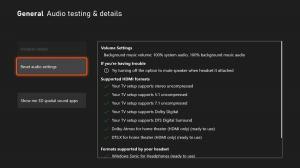Spremenite lokacijo prenosa v IE, Chrome, Firefox in Opera
V tem članku bi vam rad pokazal, kako spremenite privzeto lokacijo za prenos v priljubljenih brskalnikih: Internet Explorer, Chrome, Firefox in Opera. Večina priljubljenih brskalnikov hrani prenesene datoteke v uporabniški mapi Prenosi, ki se nahaja na C:\Users\
Sledite spodnjim navodilom, ki se ujemajo z vašim brskalnikom.
internet Explorer
Če želite spremeniti lokacijo prenosa iz privzete mape Prenosi na drugo lokacijo, odprite Internet Explorer in pritisnite Ctrl + J bližnjične tipke, da odprete pogovorno okno Pogled prenosov. Kliknite povezavo Možnosti.
Tam boste lahko nastavili želeno lokacijo za prenos.
Google Chrome
Zaženite brskalnik Chrome in kliknite gumb menija "sendvič" (tisti s tremi vodoravnimi črtami) na desni, da odprete nastavitve. Pomaknite se navzdol, da poiščete povezavo »Pokaži napredne nastavitve« in jo kliknite. Ponovno se pomaknite navzdol in pod razdelkom Prenosi boste našli nastavitev za spremembo lokacije:

Tukaj morate klikniti Spremeni, poiščite želeno mapo in jo izberite.
Firefox
V Firefoxu morate klikniti gumb menija "sendvič" in tam izbrati ikono Možnosti. Pojdite na zavihek Splošno in spremenite lokacijo prenosa v razdelku Prenosi. Pomaknite se do želene mape in jo izberite.
Opera
Odprite brskalnik Opera in pojdite na njegove nastavitve. Pomaknite se do dela Prenosi in kliknite gumb Spremeni, da nastavite novo lokacijo za prenos.
To je to. Zdaj veste, kako prilagoditi mapo, kamor so vaši prenosi, tako da jih lahko hitro odprete.